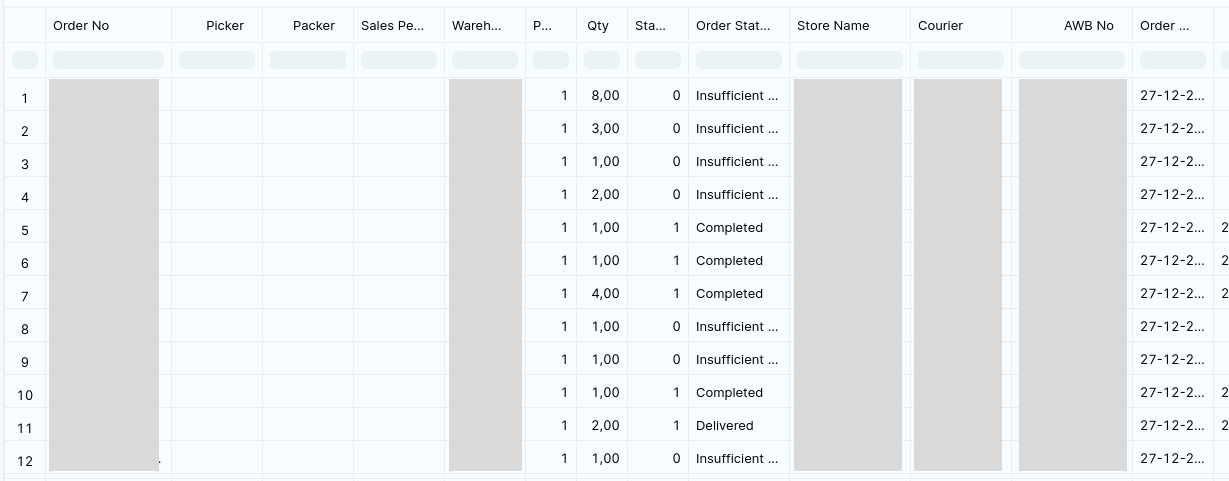Pencairan Dana Otomatis Dari Marketplace
Pencairan Dana Marketplace
Apa yang Perlu Dipersiapkan?
Supaya fitur ini bisa bekerja, pastikan Anda telah mengeset akun Mode of Payment dan akun Marketplace Fee (untuk menghitung biaya marketplace) di master Customer > Marketplace Settings. Lihat disini untuk cara setting
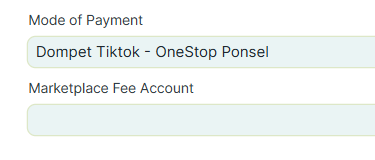
Kapan Dana Dicairkan?
Setelah status order Completed/Selesai di Marketplace maka otomatis Payment Entry terbentuk per Sales Invoice. Payment Entry akan terbentuk otomatis secara batch setiap 4 jam sekali di semua toko.
Status Payment Entry akan berupa "Draft" dan akan auto-submit dalam waktu 3 hari sejak Payment Entry terbentuk. Hal ini dilakukan untuk mengantisipasi perubahan data pencairan seperti biaya admin & potongan biaya lainnya
Di setiap Payment Entry kita dapat melihat detil total Invoice, jumlah dana yang diterima per order, serta jumlah dan persentase selisih.
.png)
Paid Amount adalah jumlah nominal yang diterima dari pihak makerplace. Pada tabel Payment References, akan ditampilkan dokumen Sales Invoice marketplace yang dicairkan.

Pada tabel Payment Deduction or Loss, akan ditampilkan selisih nominal pada marketplace. Jumlah selisih akan dibukukan kedalam akun biaya marketplace secara otomatis.
Setelah Payment Entry tersubmit, maka status Sales Invoice berubah menjadi Paid
Laporan Marketplace Payout Summary
Laporan ini befungsi untuk melihat pesanan apa saja yang sudah berhasil dilakukan. Laporan ini berisi beberapa hal yang sangat penting seperti harga, biaya yang dibayar, dll.
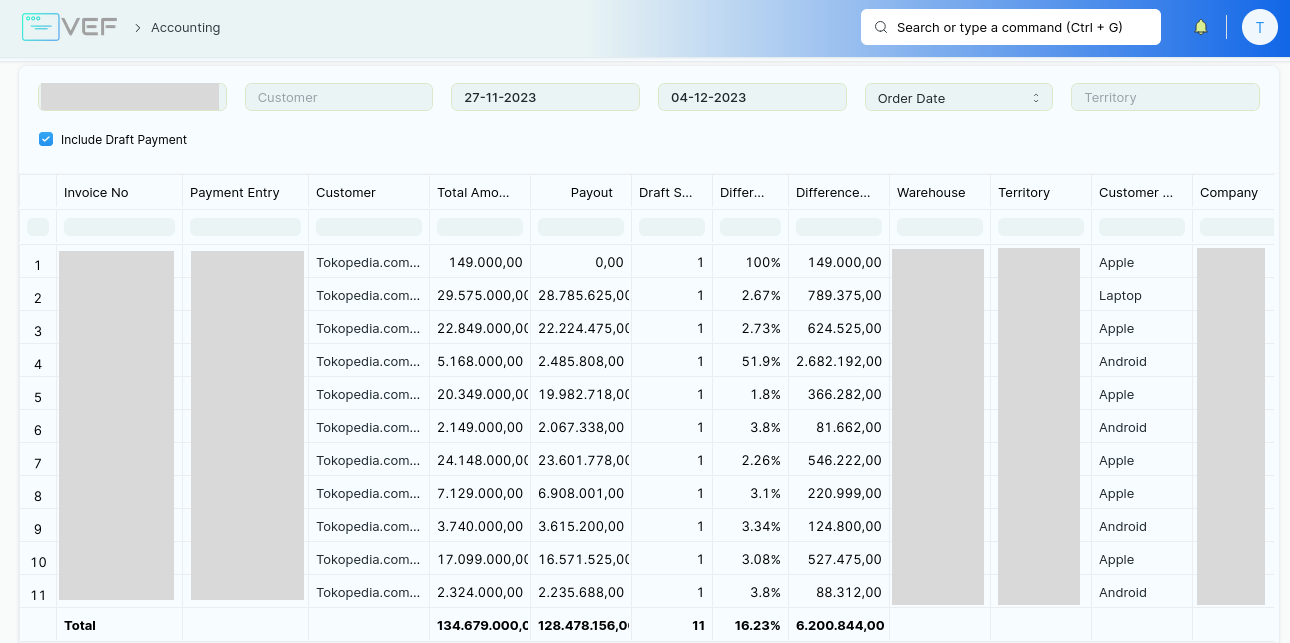
Mengakses Marketplace Payout Summary
Melalui Home > Marketplace Flow > Marketplace Payout Summary
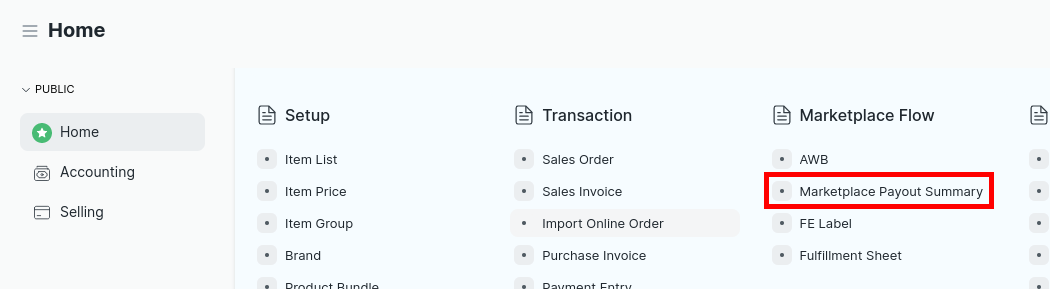
Melalui Search Bar
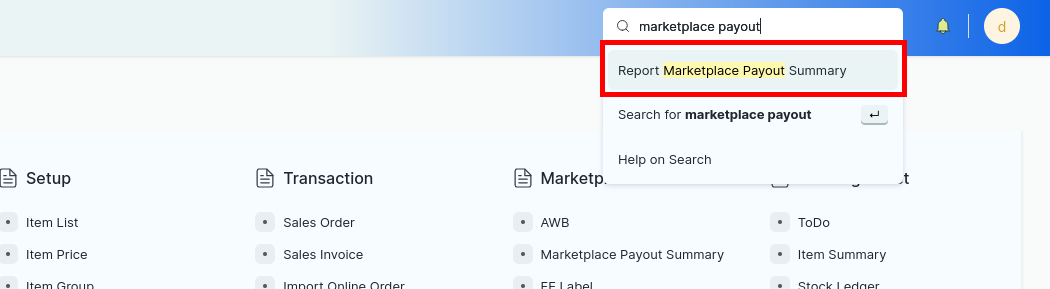
Menambah Kolum
Untuk menambah kolum di dalam tabel laporan
Klik Menu > Add Column
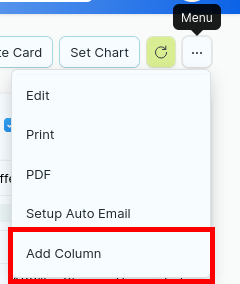
Akan muncul dialog seperti di bawah
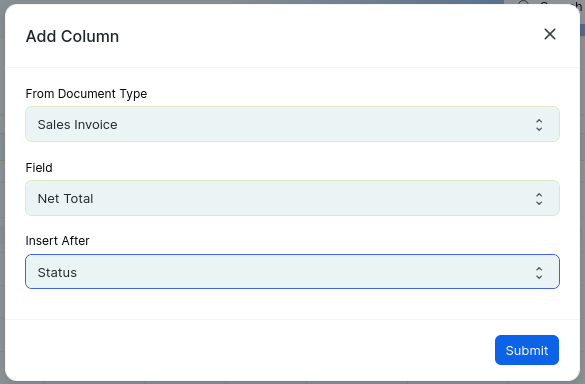
From Document Type: Tipe dokumen yang diingin ditambahkan kolum baru
Field: Nama field yang akan ditambahkan
Insert After: filed di laporan yang akan ditambahkan setelahnya
Kolum baru akan ditambahkan setelah klik Submit
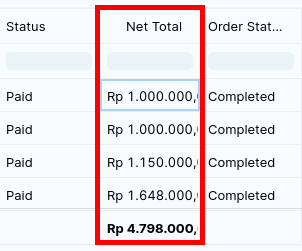
Filter
Ada beberapa filter yang dapat memudahkan Anda dalam mencari dokumen yang dibutuhkan

Company: Nama company
From Date: menampilkan dokumen bedasarkan tanggal setelahnya
To Date: menampilkan dokumen bedasarkan tanggal sebelumnya
Date Based On: Tipe tanggal yang akan difilter oleh From Date dan To Date
Territory: mencari dokumen bedasarkan nama tempat
Include Draft Payment: menampilkan data walaupun belum tersubmit
Membuat Chart
Anda juga bisa membuat Chart dari Marketplace Payout Summary
Klik Set Chart
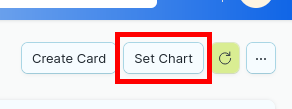
Setelah di klik, akan muncul dialog untuk membuat Chart
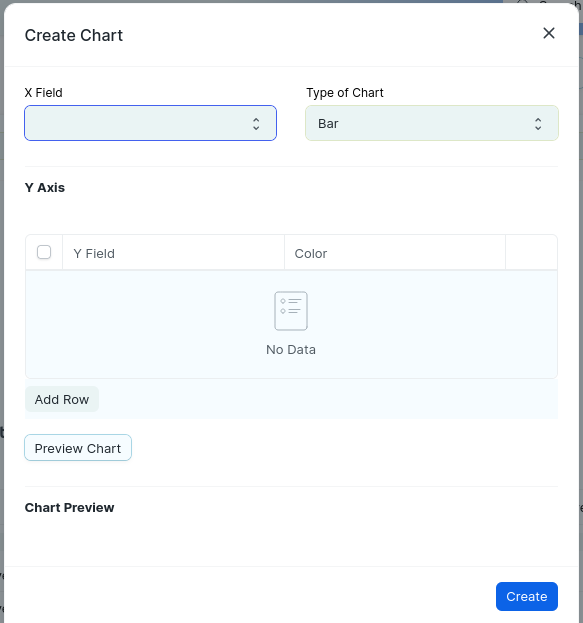
Field X Field akan menampilkan data dari kiri ke kanan.
Field Y Field akan menampilkan data dari bawah ke atas. Isi Y Field untuk
Type of Chart: Tipe Chart yang akan ditampilkan
Preview Chart: menampilkan chart sementara bedasarkan pengaturan Chart yang Anda buat.
Jika sudah, Klik Create
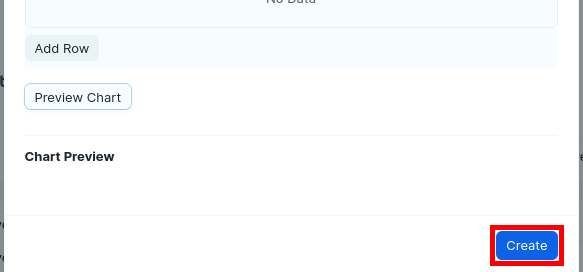
Chart akan terbuat
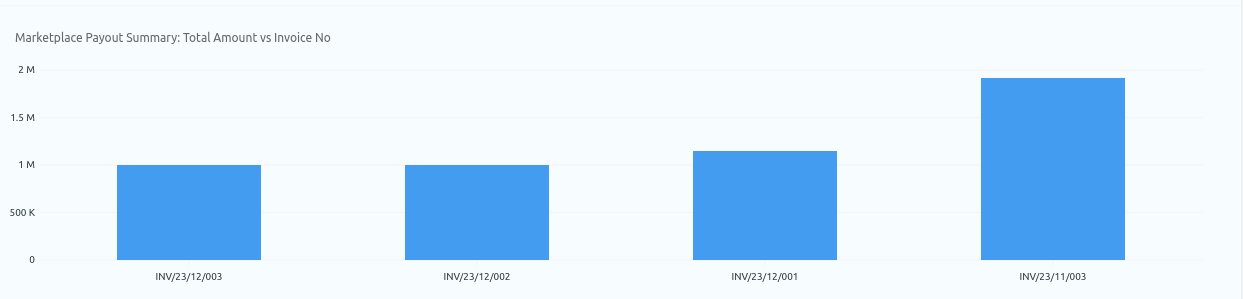
Mengapa pencairan dana tidak sinkron?
Ada beberapa penyebab pencairan dana tidak sinkron dari marketplace ke dalam sistem:
Sales Invoice tidak valid, misalnya sudah Paid (lunas), masih berupa Draft atau nomor invoice tidak ditemukan di dalam sistem
Akun mode of payment dan marketplace fee acccount belum di set di akun toko di master Customer. Kedua akun ini dibutuhkan untuk sinkron pembayaran untuk pelunasan Piutang dan pembukuan biaya marketplace yang terjadi
Laporan AWB
Laporan ini akan menampilkan dokumen transaksi dari marketplace
Mengakses Laporan AWB
Melalui Home > Home > Fulfillment Flow

Melalui Search Bar
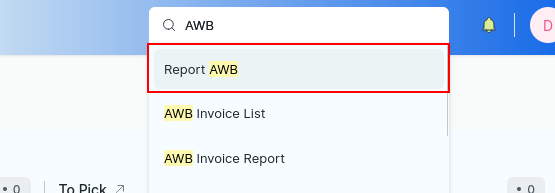
Isi Laporan AWB
Filter
Bagian ini akan memilih dokumen yang sesuai dengan Filter yang Anda masukkan

Company:
Picker: User yang melakukan Pick Item
Packer: User yang melakukan Pack Item
From Date: Dari tanggal berapa dokumen dibuat
To Date: Sampai tanggal berapa dokumen dibuat
Jika From Date adalah 11-11-2023 dan To Date adalah 11-12-2023. Laporan yang ditampilkan adalah dokumen pemesanan pada tanggal 11-11-2023 sampai dengan 11-12-2023.
Delivery Date: Tanggal berapa pesanan dikirim ke kurir
By Order Date: Jika dicentang, pemiliihan From Date dan To Date diambil bedasarkan tanggal pemesanan barang
Territory:
Tabel Laporan
Tabel Laporan akan menampilkan data sesuai dengan Filter yang Anda masukkan.